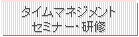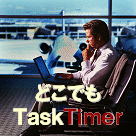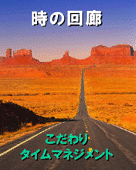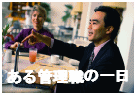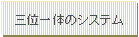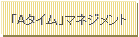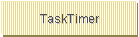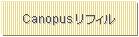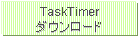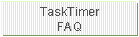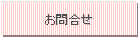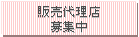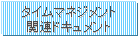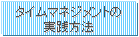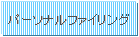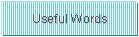TaskTimerとはこんなソフトです
TaskTimer とはこんなソフトです
◆ TaskTimer は、あなたを「仕事を追いかけるワークスタイル」へと変えます
1. 「仕事に追いかけられる」わけ
2. 「やらねばならぬ仕事」と「やる仕事」の違い
3. 「仕事を追いかける」には
4. 「仕事を追いかける」ワークスタイルを実現する十分条件
5. 「仕事を追いかける」ワークスタイルを実現するシステム : TaskTimer
5.1 悩ましき現状
5.2 TaskTimerは、あなたを「仕事を追いかけるワークスタイル」へと変えます。
◆ TaskTimer は、仕事の「見える化」を実現し、PDCAサイクルを回すことで生産性の向上を強力に支援
■ TaskTimer のタイムマネジメント機能
1. TaskTimer は、すべての仕事を管理できます。
2. 仕事の分布や量の計測が可能になります。
3. 仕事に優先順位を付けることができます。
4. 優先順位に従った仕事をすることで、生産性向上を図ることができるようになります。
5. 時間を効果的に使えているかをチェックできます。
■ TaskTimer のチームマネジメント機能
1. プロジェクトの仕事も、日常の仕事(ルーチンワーク)と一緒に各担当者のスケジュール画面に自動的に表示され、日々の仕事の実績を通してプロジェクトの進捗に自動的に反映されます。
2. プロジェクトの作成のために多大な情報を初期設定する必要がありません。
3. プロジェクトの計画をシミュレートできます。担当者のスキルと作業負荷を見ながらプロジェクトを計画できます。
4. 蓄積データを有効活用できます。
TaskTimer はタイムマネジメントの定番ソフト
TaskTimer は、タイムマネジメントとチームマネジメントを支援するTaskTimer Professional とプロジェクト業務をTaskTimer Professional と一体になって支援するProjectController から構成されています。
当社が販売するTaskTimerは、北欧デンマークで誕生し、近年のビジネスの世界で最も関心をもたれているタイムマネジメントとチームマネジメントの方法論である、「Time/systemの考え方」(=「A」 タイム)に基づき、企業や個人の知的生産性の向上を支援することを目的にしています。
「A」 タイムの考え方は、日本においても、いまやタイムマネジメントのスタンダードとして、その考え方が多くのタイムマネジメントのコンサルタントや書籍で紹介/活用されています。
この紙ベースの方法論が TaskTimer によってネットワークのプラットホーム上に実現されました。
このため、タイムマネジメントとチームマネジメントが組織のサイズに関係なくに効果的に実現できるようになりました。
TaskTimerは、この考え方に基づいた世界で唯一のソフトウェアです。
TaskTimer はすでに約十数年にわたって7ヶ国の言語で使用され、ヨーロッパを中心として全世界で現在約180万ものユーザーにご愛用いただいている定評のあるソフトウェアです。
TaskTimer 日本語版は、当社とMOBIPRO社が共同開発しました。
TaskTimerは、あなたを「仕事を追いかけるワークスタイル」へと変えます
多くのビジネスパーソンは、時間に追いかけられて仕事をしています。
時間に追いかけられるとは、仕事の納期(期限)に追いかけられると言うことです。
しかし、一部のビジネスパーソンは、「仕事を追いかける」ワークスタイルで、仕事を(楽しんで)行なっています。
彼らは、どのようにして「仕事を追いかける」ワークスタイルを作っているのでしょうか?
結論から言うと、多くの人は「仕事の管理を受身的に」行なっているのに対して、彼らは「仕事の管理に主体的に」取り組んでいるからなのです。
それでは、なぜ「主体的に取り組む」と、「仕事を追いかける」ワークスタイルになるのかを、順を追って説明していきます。
1. 「仕事に追いかけられる」わけ
仕事に追いかけられている人たちは、「仕事というものの仕組み」を理解すると、その理由が納得できるでしょう。
このため、まず最初に、仕事の種類とその構成要素についておさらいします。
① 仕事の種類
仕事の種類は、いろんなところでいろんな表現がなされていますが、以下の2種類です。
◆ 「他人と一緒にする仕事」と、
◆ 「自分ひとりでする仕事」です。
「他人と一緒にする仕事」は、一般的に「アポイントメント」とか、「時間固定」などと言われます。
「自分ひとりでする仕事」は、「タスク」とか、「時間自由」などと言われます。
② 仕事を構成する要素
仕事を定義する上で、最低限必要な構成要素を列挙してみますと、項目は以下の5つのでしょう。
1. タイトル
2. 開始日(時)
3. 納期
4. 所要時間
5. 優先度
もちろん、仕事の依頼者や、依頼された日付などもありますが、必ずしも必須項目ではありません。
次に、仕事の種類と構成要素の関係(これを「仕事の仕組み」と言います)から、なぜ多くの人が仕事に追われるのかを解き明かしていきます。
最初に、「他人と一緒にする仕事」、アポイントメントと呼ばれる仕事の仕組みを考えて見ましょう。
たとえば会議への出席依頼を受けてそれに対して回答する場面を考えて見ましょう。
会議への出席依頼は、上記の1~5までを記載された、以下のような通知が届くことから始まるでしょう。
1. 新製品の企画会議開催通知
2. 開催日時 : 3月3日 10:00~12:00
3. 場所 : **会議室
4. 出席依頼 : A、B、C、...
5. 内容 :
① ****
② ****
・・・・・
6. 配布資料
① ****
② ****
・・・・・
多くの場合は、この「条件」に対して、「Yes」や「No」で回答するわけです。
そして、ほとんどの人は(この決定でご自分の首を絞めることになるのですが、この問題については、 ② 仕事の計画方法、③ 仕事のスケジューリング方法 で説明します。)その時間帯に他のアポイントメントが入っていない場合は、「OK」の回答を返すでしょう。
依頼に対しては、会議の内容に注文をつけることはあっても、「開始日時」や「所要時間」に対しては、他の多くの人が関係しているので、注文をつける人はほとんどいないでしょう。
会議のキーパーソンの場合でも、基本的には「空き時間帯」をたずねられる(最近では、スケジュール管理システムで自動的に確認される)程度で、主体的に「その会議ならこの日時にすべきだ」などと注文をつける人は皆無です。
このように考えると、「他人と一緒にする仕事」、アポイントメントと呼ばれる仕事については、「自らが主体性を持って意思決定する」項目は、『ない』と言ってよいでしょう。
つまり、「他人と一緒にする仕事」、アポイントメントと呼ばれる仕事は、「OK」を出した時点で「他人に管理される」仕事と言うことができます。
次に、「自分ひとりでする仕事」であるタスクについて考えて見ましょう。
他人から、資料作成を依頼される場合を想定してみましょう。
依頼の内容というのは、ほとんどの場合、「××と言う書類を**日までに作ってほしい。 用途(目的:優先度)は、○○です。」と言ったものでしょう。
このような「仕事の依頼」に対して、皆さんはこの仕事をどのように管理をしているでしょうか?
多くの人は、(システム)手帳のToDoリストやタスク管理ソフトを使ってこういった仕事を管理しているでしょう。(ポストイットに書いて、PCの縁に貼っている人もいるかもしれませんが...。)
その場合、皆さんはこの仕事をどのように書いて管理しているでしょうか?
ほとんどの人は、1. (仕事の)タイトル と 3. 納期(期限)、それに依頼された人と日付、そして稀に、5. 優先度(目的)でしょう。
具体的には、
1. 発生日 : **月**日
2. 内容 : ××資料の作成
3. 依頼者 : A
4. 期限 : **月**日
5. 優先度 : **
ここには、仕事の依頼者が言った3つの項目が書かれているにすぎません。
つまり、依頼相手から言われたことを「鸚鵡返しに」ToDoリストやタスクリストに記載しているに過ぎないわけです。
これはどう見ても、主体的に仕事を管理しているようにはなっていませんね。
2. 「やらねばならぬ仕事」と「やる仕事」の違い
もう少し別の例を上げて説明しましょう。
スケジュール管理を行なっている人は、1週間単位で行なっている人が多いと思います。
このとき、次のような人に出会います。
① 多くの「今週中にやらねばならない仕事」と言う表現を使う人と、
② 数少ない「今週中にやる仕事」と言う表現を使う人です。
一見何の変哲もない表現ですが、実はこの2つの表現の間には、仕事の管理に対する大きなギャップ(ヒント)があります。
これらの違いは、「1. 「仕事に追いかけられる」わけ」で説明したことを振り返ると、次のようになります。
「今週中にやらねばならない仕事」とは、今週中に納期がある仕事で、仕事を片付けてしまわなければならない状況を表わしています。
この仕事の管理のしかたは、常に「仕事の納期」に焦点を当てているので、常に「仕事(の納期)に追われる」ワークスタイルと言えます。
一方、「今週中にやる仕事」とは、今週中に着手すべき仕事の状況を表わしています。
こちらの仕事の管理のしかたは、常に「仕事の開始」に焦点を当てているので、「仕事を追いかける」ワークスタイルと言うことができます。
仕事をする上で、どちらが楽しいかは、言うまでもなく「やる仕事」のスタイルでしょう。
あるタイムマネジメントの本にも次のような記載があります。
「納期が迫ってくると、仕事が楽しくなくなる。」
つまり、納期が近づくにつれて、『他人(仕事の依頼者)』からのフォローを意識するようになり、仕事が楽しくなくなるのです。
趣味が楽しいのは、そこには『他人』が入らないからなのです。
3. 「仕事を追いかける」には
なぜ、こういった項目を管理するのでしょうか?
その心理は、アポイントをすっぽかしたりダブルブッキングすると、『他人』に迷惑がががるから、アポイント管理をする理由と同じで、「仕事の納期」に遅れると「依頼者『他人』」に迷惑がががるから、仕事の納期を管理するのではないでしょうか。
ここには、アポイントと同様に「『自分の仕事』を管理する理由(動機)」が、『他人』と言うキーワードがベースになっていることが見られます。
これではどう見ても、主体的に仕事を管理できるようにはなっていません。
主体的に仕事を管理しないと、いつの間にか『他人』の仕事が自分の仕事時間に進入してきて、「仕事に追われる」ワークスタイルになってしまうのです。
それでは、仕事を主体的に管理するためにはどのようにすればよいのでしょうか?
このために、先ほど書いた「仕事の構成要素」を振り返ってみましょう。
そうすると、ToDoリストには、2. 開始日 と4. 所要時間 を記載していないことに気が付きます。
つまり、この『開始日』と『所要時間』こそが、何を隠そう、皆さんが仕事を主体的に管理することができる項目であるのです。
「仕事の開始日」と言うのは、いつからその仕事に取り組むのかを『自分が主導権をもって(主体的に)』決めることができるのです。(ここには、『他人』は入ってきません)
また、「所要時間」も、『自分が主導権をもって(その仕事の質と量を)』決めるのです。(ここにも、『他人』は入ってきません)
そして、これらに焦点を合わせることで、仕事の進め方が180度変化するのです。
つまり、『他人』主導型から、『自分』主導型へです。
4. 「仕事を追いかける」ワークスタイルを実現する十分条件
この転換が、「仕事に追われるワークスタイル」から、「仕事を追いかけるワークスタイル」へと変身することができるようになる『必要条件』なのです。
が、これは「無手勝流」でやれるほど簡単なことではありません。
実は、ほとんどの(システム)手帳のToDoリストやタスク管理ソフトのタスクリストの記入項目も、こういった「ニーズ(?)」に沿ったようになっています。
なぜそのようになっているのかと言いますと、
ひとつには、多くの人たちがこの『他人』を意識するあまり、『他人』が決めた「納期」を管理するというニーズにあった管理システムを求めていること、
そして大問題なのは、2つの項目(開始日と所要時間)を取り入れても、システムとして機能しない、
からなのです。
特に、アナログ系ではToDoが多くなると、その中から「開始日」や「所要時間」を選び出すことや、タスクの計画が変更になった場合に「開始日」や「所要時間」を再度計画することなどが、大変難しくなります。
つまり、この2つの項目を入れることで、「仕事を追いかけるワークスタイル」へと転換できる機能が提供されること。 が、十分条件として挙げられます。
5. 「仕事を追いかける」ワークスタイルを実現するシステム : TaskTimer
5.1 悩ましき現状
ある著名なスケジュール管理ソフトでは、タスク管理機能の説明として次のように書いています。
「予定表の下にその日が期限の仕事一覧が表示される。 その日のうちに処理しなければならない仕事を容易に把握できる。」
まさにこのスケジュール管理ソフトでは、「仕事(の納期)に追われる」楽しくないワークスタイルを推奨していることになります。
しかし、これが今の多くの仕事の管理をするシステムの現状なのです。
5.2 TaskTimerは、あなたを「仕事を追いかけるワークスタイル」へと変えます。
TaskTimerは、タスクについて5つの項目を記載できるようになっています。
5項目はタスクダイアログ・ボックスで次のように記載されています。
1. 表題 : 新規事業の企画の策定
2. 開始日 : 2011年1月11日
3. 期限 : 2011年1月14日
4. 所要時間 : 8時間
5. 優先度 : B
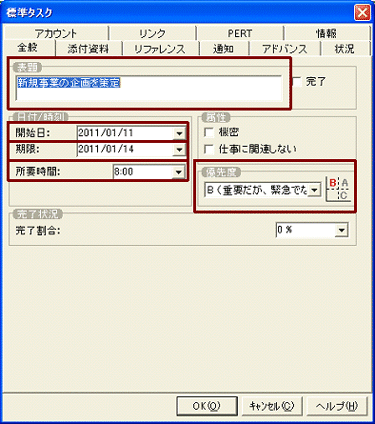
また、このタスクに設定した「開始日」である、2011年1月11日になると、下のようにデイリーの画面にそのタスクが表示されます。
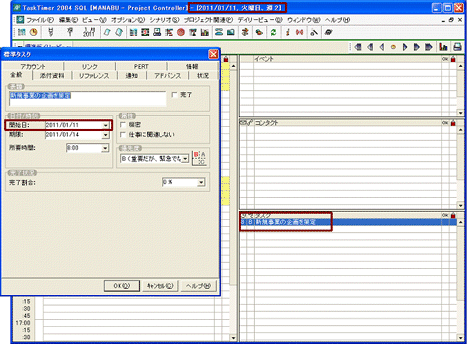
つまり、あなたが主体性を発揮してその仕事をスケジュール・実行できるように支援することができるようになっているのです。
これだけでも、仕事を主体的に管理できるようになりますが、この2つの項目を記載することで、TaskTimerはさらに、次のような機能を提供してくれます。
あなたが持っている『仕事の量』を見せてくれます。
つまり、「仕事の状況の見える化」が可能になるのです。
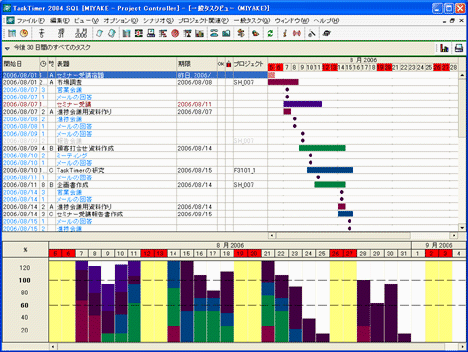
TaskTimerでは、あなたが将来に向けて、いつ(時期)どの程度の仕事(量)を持っているのかを優先度別に示してくれます。
これを見ると、将来どのあたりが忙しくて、どのあたりが余裕があるのかが一目瞭然になります。
そうすると、先々の仕事の状況が見えるので、
◆ (相手も自分も)日程的・時間的に余裕のある間に、切羽詰ってからでは不可能な『仕事の平準化』の調整することができ、
◆ 「先手を打って」仕事を(主体的に)計画し実行できるようになります。
そうすると、ますます「仕事を追いかけるワークスタイル」で仕事を進めることができるようになります。
つまり、仕事の進め方のサイクルが「仕事に追われる悪循環」から「仕事を追いかける好循環」に自然と変わってきます。
そうすると、ますます仕事が楽しくなってきます。
TaskTimerを使って、たったこの2つの項目を記載する習慣をつけるだけで、あなたは仕事に対して主体性を発揮することができ、仕事の達人の領域に到達することができるようになるのです。
ぜひ、TaskTimerをお試しください。
TaskTimer は、仕事の「見える化」を実現し、PDCAサイクルを回すことで生産性の向上を強力に支援
TaskTimer は、長年の経験により実証されたタイムマネジメント理論(「Aタイム」マネジメント)に基づいています。
最近では、ビジネスパーソンが目標管理による成果が求められる一方、企業側は社会的にも長時間労働の低減が課題となってきています。
しかし、仕事の複雑化やスピード化により、「仕事の量が多いため残業が常態化している」とか、「仕事の繁忙感の割には成果が出ない」などの悩みを持つ人たちが増えています。
従来は、ややもすると「会社に長時間居ることが会社への貢献の評価」であったり、「上司が帰らないので居残っている」と言った時期がありましたが、時代は確実に変化してきていて、「仕事を効率よくと片付けて自分の時間も大切にする」(いわゆるワーク・ライフバランス)意識が確実に増えてきています。
こういった環境の中で、ビジネスパーソンはより一層の「仕事の生産性向上」を求めまた求められるようになって来ています。
TaskTimer は、こう言った悩みの解決や要求のために強力な支援をします。
■ TaskTimer のタイムマネジメント機能 ■
従来のグループウェアのスケジュール管理の機能というのは会議や打合せなどの日常業務のアポイントメントの管理のみであるため、仕事の全体を把握できないので、「なぜか仕事の繁忙感の割には成果が出ない」と言う悩みを抱えているビジネスパーソンが多く見受けられます。
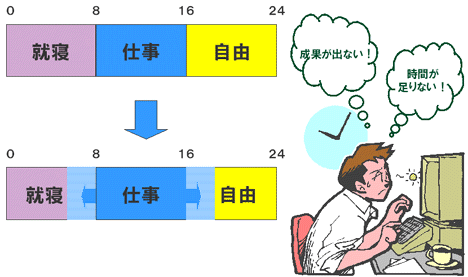
1. TaskTimer は、すべての仕事を管理できます。
TaskTimer では、目標、プロジェクト、ToDo、コンタクトなどすべての仕事を一貫して管理することができます。
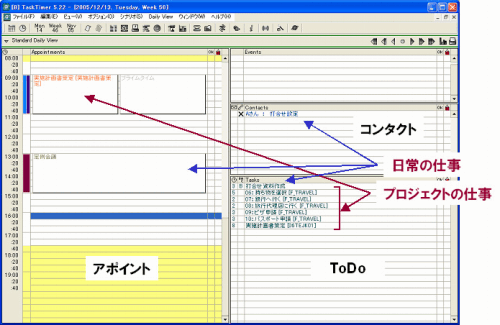
TaskTimer のポータル画面である、デイリービュー
2. 仕事の分布や量の計測が可能になります。
すべての仕事をリストアップし管理することができるので、個人やグループの仕事量の把握が可能になります。
従来のグループウェアのスケジュール管理機能では、仕事の全体を把握できないので、個人やグループの仕事量の把握ができません。
こう言った「自分がどれくらい仕事を抱えているか」と言ったことを計測しないまま仕事をしていると、緊急の仕事を優先してしまう(カナル現象)ことになり、重要な仕事が後回しにされることになります。
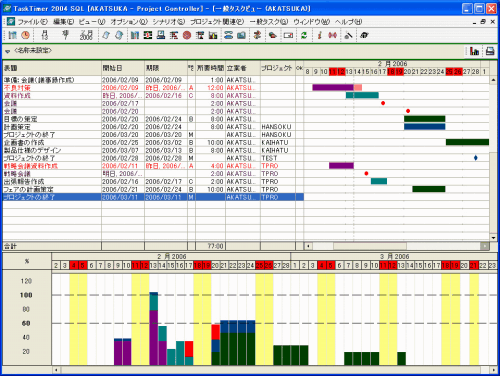
TaskTimer のもっとも特徴的な画面で、この画面でその人の仕事の全体像を把握することができます。
上の画像のように、自分やチームメンバーがどんな仕事を抱えていて、それらが誰から依頼された仕事か、いつまでにやる仕事かがわかり、その期間の仕事の負荷量がわかって初めて、自分やチームメンバーの仕事の調整が可能になります。
3. 仕事に優先順位を付けることができます。
仕事量の把握ができると、仕事に優先順位を付ける(アイゼンハワーの原則)ことができるようになります。
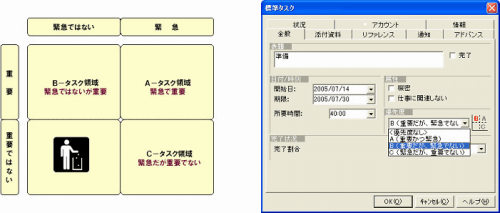
4. 優先順位に従った仕事をすることで、生産性向上を図ることができるようになります。
自分の持っている仕事に優先順位を付けることができると、優先度の高い仕事から片付けることができるようになり、より成果に結びつく仕事を優先的に実行できるようになります。(パレートの法則)
自分にとって優先度の低い仕事は、やめるか部下に委任しましょう。
また、重要な仕事は能率の上がる時間帯に行います。(プライムタイムの原則) このため、生産性を向上できるようになります。
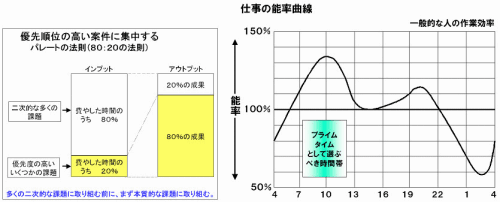
5. 時間を効果的に使えているかをチェックできます。
タイムマネジメントが教えるところの、「時間を有効活用」するための指標がいくつかあります。
たとえば、ジェームズ・ヌーン著の「誰でもわかるAタイム」では、優先度別の仕事の割合として、下記の数値が掲げられています。
世界中の管理職の人たちが日々こなしている仕事を「優先度別」に分類した、平均的な指標として、
『A+AX』の仕事の割合 : 60%
『B+BX』の仕事の割合 : 30%
『C+CX』の仕事の割合 : 10%
『X』の仕事の割合 : 25%
と言った数値が掲げられています。
(もちろん、この書籍の中には、「理想的な」割合も記載させていますが、それらの値はこの書籍をご覧ください。)
このような指標に対して、自分がどの程度達成できているのかを分析することで、より成果を上げる仕事のスタイルを実現できるようになります。
TaskTimerでは、下記のようなグラフを、TaskTimerDBに保管されているデータをEXCELにエクスポートすることで簡単に見ることができるようになっています。
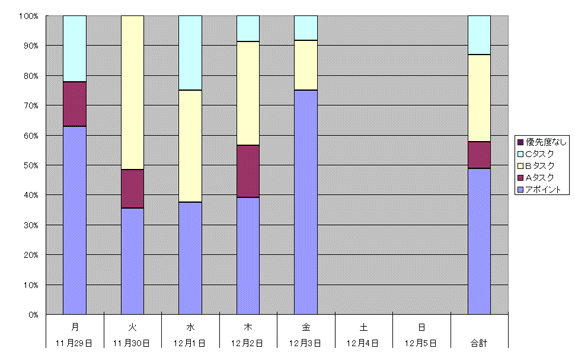
この棒グラフは一例ですが、EXCELを使っているために、さまざまなグラフで表現することが可能です。
たとえば、折れ線グラフや円グラフなど、自分に合うもので表示することができます。
また、表示するものは、ここに示したデータのみならず、以下のようなものも可能です。
◆ 1週間や1ヶ月のスパンで見た時間の投下グラフ。
◆ 月別の投下グラフ
◆ 仕事全体に占める「緊急の仕事」の割合
また、チームとしての情報も取得できます。 たとえば、
◆ チームでの投下時間分析 : チーム全体の仕事でのプロジェクトの仕事が占める割合(寄与率)
◆ チームメンバーごとの投下時間分析
仕事が遅れているメンバーが、実は雑用をいっぱい抱えていたといった、笑えない実態を浮き彫りにしてくれます。 (プロジェクト)マネジャーに必須の機能でしょう。
などなど、これらはほんの一例に過ぎません。
また、時間や人に関して、「木を見たり(ドリルダウン)、森を見たり(ドリルアップ)」することも自由自在に行うことができます。
こういった情報を見ることで、個人やチームがどんなことに時間を取られているのかが一目瞭然で理解することができます。
そうすると、どこを改善すればよいかがわかるようになり、タイムマネジメントのPDCAサイクルを回すことが可能になります。
このようにTaskTimerは、タイムマネジメントのPDCAサイクルを回すことを通して、仕事の進め方をトータルに改善していくことを強力に支援することができます。
■ TaskTimer のチームマネジメント機能 ■
TaskTimer + ProjectController は、以下の特長を持ちます。
◆ 使いやすい : たいていのプロジェクト管理ソフトは、複雑で操作が難しい。
◆ リアルタイムの管理が可能 : 日々の仕事の活動からプロジェクトの進捗の把握ができる。
◆ マルチユーザーによるアクセスが可能
◆ 複数のプロジェクト/サブプロジェクトを扱うことが可能
ProjectControllerの機能概要
◆ 先進のガントチャート : 複数のプロジェクトのアクティビティフローの表示
◆ 計画からの逸脱をスピーディーに把握
◆ 進捗状況のカラー表示、進捗報告の自動化
◆ タスクの自動委任 : チームメンバーの作業負荷とスキルによるシミュレート・自動委任
◆ タスクの相互依存関係/PERT-Time表示
◆ アカウント機能 : コスト/時間の予算/実績管理
◆ プロジェクト/タスクの財務状況の表示
◆ インボイスデータのエクスポート機能
◆ タイムシート機能
◆ シンクロ機能 : (Notes/Domino、Outlook/Exchange)
1. プロジェクトの仕事も、日常の仕事(ルーチンワーク)と一緒に各担当者のスケジュール画面に自動的に表示され、日々の仕事の実績を通してプロジェクトの進捗に自動的に反映されます。
担当者が日々こなす仕事の実績からプロジェクトの進捗をリアルタイムに把握できるので、進捗把握のための会議開催など旧来の非効率的な運用方法が不要です。
進捗を把握するさまざまな画面があるので、リアルタイムにプロジェクトの進捗が把握できます。
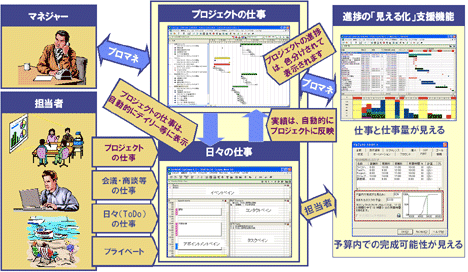
進捗の遅れなどがわかれば、具体的に担当者の仕事の進捗の状況(会議やアポイントメントのみならず、どんな仕事を持っているかやその仕事が誰から依頼された仕事か、優先度はどうかなど)を「見える化」することができ、タイムリーに手を打つことができます。
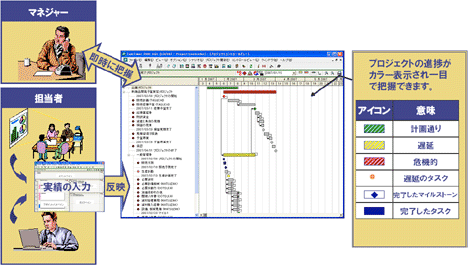
また、担当者とワンン・ツー・ワンで対応できるため、進捗把握のための会議開催など旧来の非効率的な運用方法が不要になります。
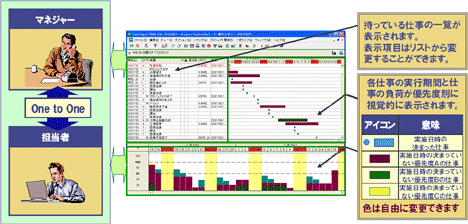
2. プロジェクトの作成のために多大な情報を初期設定する必要がありません。
プロジェクトといっても、基本的には構造化された仕事の集まりに過ぎません。TaskTimer では、スケジュール管理のために設定されている情報をもとにプロジェクトを作成できるので、プロジェクト管理専用ソフトのような複雑な情報を初期設定する必要がありません。
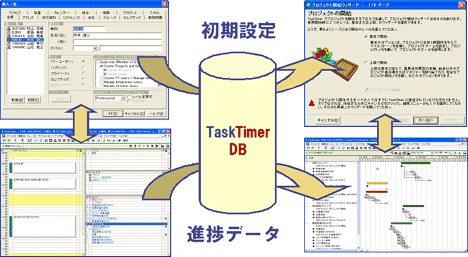
また、プロジェクト作成を支援するウィザードを用意していますので、プロジェクト管理の専門でない方も簡単にプロジェクトを作成できます。
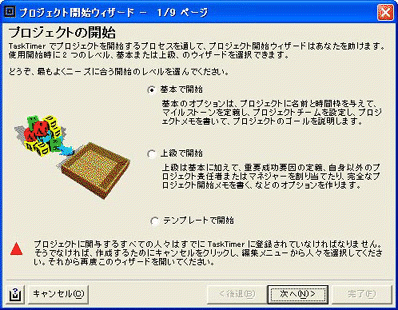
3. プロジェクトの計画をシミュレートできます。担当者のスキルと作業負荷を見ながらプロジェクトを計画できます。
プロジェクトの仕事をチームメンバーに委任する場合は、メンバーのスキルやそのレベル、仕事の負荷状況を見ながら適切なメンバーへの委任がスムーズに行えます。
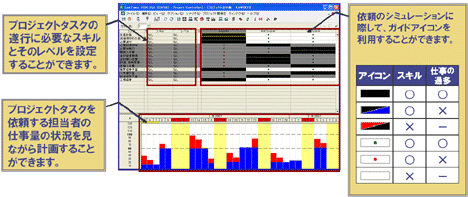
4. 蓄積データを有効活用できます。
TaskTimer に蓄積されたすべてのデータは、SQL/CSV形式で利用可能です。

このように、TaskTimer を活用することで、会社の中のあらゆるプロジェクト(受注プロジェクト案件のみならず、社内の業務改革プロジェクトや拡販プロジェクトのようなさまざまなプロジェクト)を簡単に取り込むことができるので、従来のグループウェアやプロジェクト管理ソフトではできなかった、担当者の仕事(会議やアポイントメントのみならず、どんな仕事を持っているかやその仕事が誰から依頼された仕事かなど)すべてを「見える化」することができ、「担当者の仕事が見えない」とか、「なぜ仕事が遅れているのかが見えない」と言った、マネジャーの悩みを一挙に解決することができます。
TaskTimer を使って、御社の仕事の進め方を変えてみませんか?
スケジュール管理とタイムマネジメント
「スケジュール管理とタイムマネジメント」
この2つの機能の違いを聞くと、一般には「同じ」という声が返ってきます。
しかし、これら2つの考え方やそれに伴う機能は全く似て非なるものです。
この違いを理解することで、オフィスワーカーの知的生産性向上や、企業の経営品質向上に必要な機能が何であるかを理解することができます。
それでは、最初にこの2つの定義を見てみましょう。 ここに記載している定義は、書籍やHPで一般に記載されているものを参考にしています。
スケジュール管理とは
予定表を使用して会議やイベントなどのスケジュールを管理することができる機能です。それぞれのスケジュールの目的に応じて、日時、場所、参加者などの情報を、更新または変更することもできます。
タイムマネジメントとは
タイムマネジメントとは、目標を達成するために時間を有効活用し、仕事を効果的・効率的に進めるための技術です。
いかがでしょうか、この2つの考え方、機能の定義というのは全く異なっています。
にもかかわらず、一般には同じように考えている人たちが多いように見受けられます。
上記のような定義に基づいて作成されたソフトウェアは、当然その考え方や機能をベースにして作成されています。
例をひとつ挙げますと、
他人の仕事の状況を把握する場合、スケジュール管理ソフトでは以下のような画面しか見ることができません。
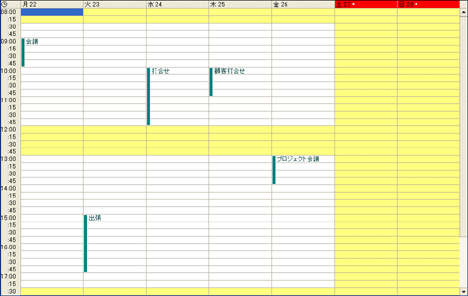
これでは、どんな仕事を持っていて、忙しいのかどうかも、全く把握することができません。
これが一般に使用されている「スケジュール管理ソフト」の実態です。
それでは、このようなソフトを使用している企業や組織では、部下の仕事の状況を把握するために、通常マネジャーはどういうことをしているのでしょうか?
1. 日報や週報を書かせる。
2. 会議を開催する。
などは、よく行われていることでしょう。
これらは、結局「スケジュール管理ソフト」にこういった機能が備わっていないから自衛のため行わざるを得ないのが実情でしょう。
しかし、日報や週報などはほとんど中身がないとか、逆にマネジャーが真剣に読んでいないといった実情もちらほらとあるようです。
また、部下の仕事の状況を把握するために会議を開くなどということは、部下の時間を奪い取り生産性を低下させる一番の元凶と位置づけられています。
これではいったい何のために、ITを導入しているのかわかりません。
同業他社などが導入しているので、導入したということが本音なのかもしれませんが、これでは全く本末転倒以外何者でもありません。
それではどのような機能が必要なのでしょうか?
下に表示するのは、TaskTimerの画面です。
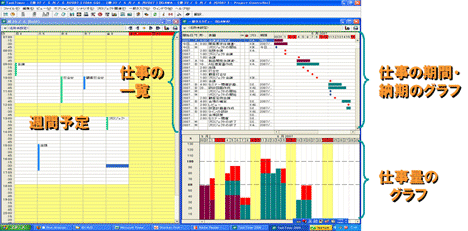
このような情報があれば、上のようにマネジャーが担当者を煩わすこともなくチームメンバーや部下の仕事の状況を把握しケアすることができるので、チームがスムーズに仕事をしていけるでしょう。
この例に代表されるように、「スケジュール管理機能」と「タイムマネジメント機能」では、その目的からして全く違う事がお分かりいただけたでしょう。
それでは、「スケジュール管理機能」と「タイムマネジメント機能」の全体的な機能差について少し言及しておきます。
下に掲げたのは、「タイムマネジメントソフト」であるTaskTimerがオフィスワーカーの知的生産性向上や、企業の経営品質向上に貢献できる機能です。
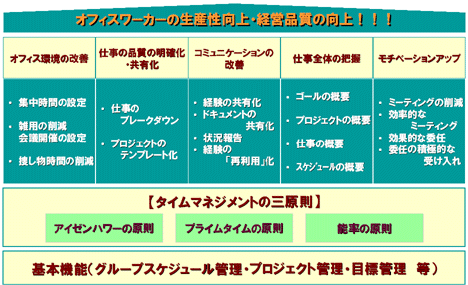
TaskTimerでは、中段にある「タイムマネジメントの考え方」に沿って、システムが構築されるので、このような多様なサポート機能が一貫して実現できます。
これに対して、下に掲げたのは、典型的な「スケジュール管理ソフト」のサポートできる機能です。
中段の「考え方」がないので、こんな項目しか支援できません。

これでは、到底オフィスワーカーの知的生産性向上や、企業の経営品質向上に貢献できるとはいえません。
いかがでしょうか?
このように一見同じように考えられている、「スケジュール管理機能」と「タイムマネジメント機能」は、まったく似て非なることがお分かりになったと思います。
実は、一般的なスケジュール管理ソフトというのは、従来の古い考え方に基づいて作られているものです。 古い考えとは、まだ今日のようにホワイトカラーが多くなかった頃の仕事の仕方です。 しかし、世の中は急速に変わりつつあります。
なぜそのようになってしまうのかと言うことには、大きく3つの理由があります。
第1番目の理由は、コンピュータについてはプロではあるが、仕事の管理についてはプロではない人たちが作っているので、どうしても従来からある有名な(伝統的な)スケジュール管理ソフトの機能を「真似」て作るので、相変わらず「スケジュール管理」がメインになってしまうことです。
第2番目の理由は、自分の会社の(ペーパーベースでの)仕事の仕方をそのままソフトウェアとして作ってしまうことです。 「効率が上がる」それだけです。
そして第3番目の理由は、グループウェアの一機能として作られていることです。 グループウェアの大きな目的は「情報共有」だからです。 情報共有に意味がないと言っているのでは決してありませんが、情報共有の前に、正しく計画を立てることが必要なのです。 それができずに情報共有してもそれは、砂上の楼閣です。
それでも、御社ではまだ「スケジュール管理ソフト」で十分とお考えでしょうか?
◆ 価格についてお知りになりたい方は、こちらまで
機能比較
| A社Project管理ソフト | A社スケジュール管理ソフト | |||
| 1. スケジュール管理機能 | ||||
| 2. 仕事の負荷表示機能 | ||||
| 3. プロジェクト作成・管理機能 | ||||
| 4. プロジェクトのリアルタイム管理機能 | ||||
| 5. マルチプロジェクトの管理機能 | ||||
| 6. プロジェクトのテンプレート機能 | ||||
| 7. ガントチャート/PERT機能 | ||||
| 8. プロジェクトの予実績管理機能(注3) | ||||
| 9. プロジェクトの仕事の自動委任機能(注3) | ||||
| 10. プロジェクトのレポート・送り状作成機能(注3) | ||||
| 11. タイムシート機能(注3) | ||||
| 12. 目標管理機能 | ||||
| 13. チームマネジメント機能 | ||||
| 14. MS Exchange、Lotus Notesとのシンクロ | ||||
(注1) : プロジェクトデータのみ。 非プロジェクトデータは不可
(注2) : 主にプロジェクトチームや組織で使用する機能です。
TaskTimer の動作環境
(1) 最小の動作環境
Pentium Ⅲ 以上
256MB 以上のメモリ
100MB 以上の空きスペース*
Microsoft Windows XP オペレーティングシステム以降
Microsoft Windows Server 2003 オペレーティングシステム以降
MDAC (Microsoft Data Access Components) 2.8 以上
TCP/IP
600x800 以上のスクリーン解像度
(2) 推奨する動作環境
Pentium III 以上
512MB 以上のメモリ
200MB 以上の空きスペース*
ネットワーク/リモートコネクション(マルチユーザー)
インターネットコネクション(E-mail用)
256 以上の色
これらの値はTaskTimer データベースの初期容量としての推定値です。
* 必要なディスク容量は、TaskTimer を使用し続けるにつれて増大します。